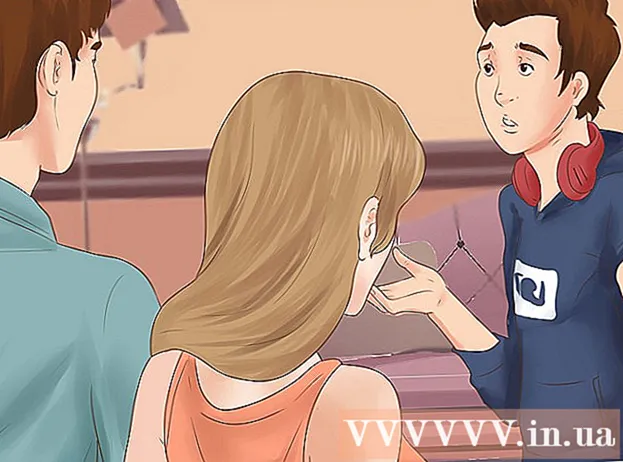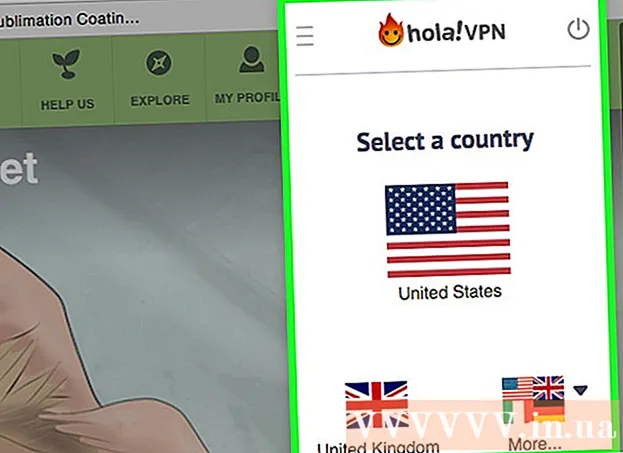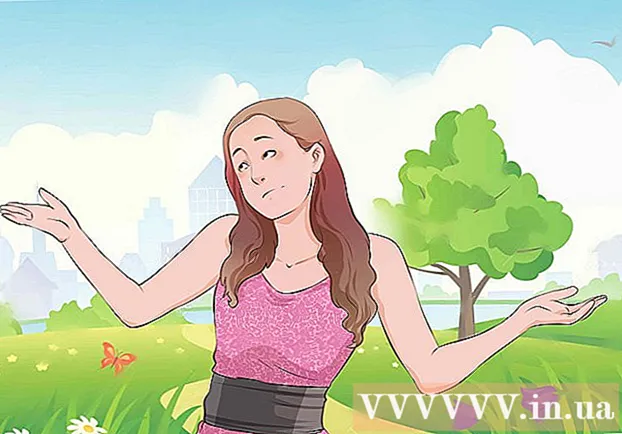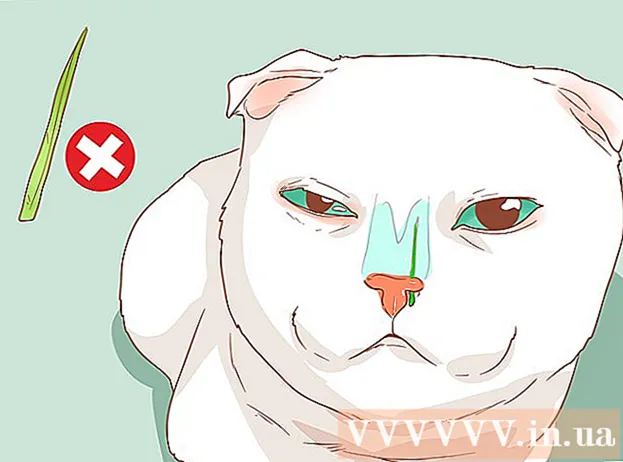লেখক:
Randy Alexander
সৃষ্টির তারিখ:
1 এপ্রিল 2021
আপডেটের তারিখ:
1 জুলাই 2024

কন্টেন্ট
এই উইকি পৃষ্ঠাটি আপনাকে কীভাবে আপনার কম্পিউটার ব্যবহার করে আপনার কীবোর্ডে Fn (ফাংশন) কী বৈশিষ্ট্যগুলি বন্ধ করবেন তা আপনাকে দেখায়।
পদক্ষেপ
পদ্ধতি 1 এর 1: উইন্ডোজে নাম লক কীটি ব্যবহার করুন
কীবোর্ডে নাম লক কীটি সন্ধান করুন। এই কীটি কীবোর্ডের সংখ্যাসূচক কীপ্যাড অঞ্চলে অবস্থিত হতে পারে বা অন্য কী দিয়ে সংহত করা যেতে পারে।
- নুম লক কীটি মূলত সংখ্যার কী-প্যাডে নম্বর কীগুলি লক করতে ব্যবহৃত হয়, তবে আপনি এফএন কীটি অক্ষম করতেও এটি ব্যবহার করতে পারেন।

চাবি চেপে ধরুন এফএন কীবোর্ডে এটি আপনাকে নাম লক বোতামটি ব্যবহার করতে এবং Fn কীটি নিষ্ক্রিয় করার অনুমতি দেবে।
টিপুন নুমলক কী চেপে ধরার সময় এফএন. এটি Fn কী এর সমস্ত বৈশিষ্ট্য তত্ক্ষণাত অক্ষম করে দেবে।- Num Lock কীটি দেখতেও পারে সংখ্যা কিছু কীবোর্ডে।
পদ্ধতি 2 এর 2: উইন্ডোজ এ Fn লক কী ব্যবহার করুন

কীবোর্ডে Fn লক কীটি সন্ধান করুন। Fn লক কীতে সাধারণত Fn অক্ষর দিয়ে একটি লক আইকন মুদ্রিত থাকে।- সাধারণত Fn লক কীটি অন্য ফাংশন কী (F1-F12) এর সাথে বা পৃথক কীতে যেমন একীভূত হবে প্রস্থান.
চাবি চেপে ধরুন এফএন কীবোর্ডে এটি আপনাকে Fn কীটি অক্ষম করতে Fn লক বৈশিষ্ট্যটি ব্যবহার করার অনুমতি দেবে।
টিপুন Fn লক কী চেপে ধরার সময় এফএন. এটি Fn কী এর সমস্ত বৈশিষ্ট্য তত্ক্ষণাত অক্ষম করে দেবে।
- Fn লক কীতে ক্যাপস লক কীটির মতো একই বৈশিষ্ট্য রয়েছে। আপনি যে কোনও সময় এটি চালু এবং বন্ধ করতে পারেন।
পদ্ধতি 3 এর 3: একটি ম্যাক ব্যবহার করুন
মেনু বারে অ্যাপল ম্যাক মেনু খুলুন। অ্যাপল মেনু খুলতে পর্দার উপরের বাম কোণে অ্যাপল লোগোটি ক্লিক করুন।
ক্লিক সিস্টেম পছন্দসমূহ (সিস্টেম পছন্দসমূহ) মেনুতে। এটি নতুন উইন্ডোতে সিস্টেম পছন্দগুলি খুলবে।
ক্লিক কীবোর্ড সিস্টেম পছন্দসমূহে (কীবোর্ড)। এই বিকল্পটি সিস্টেম পছন্দসমূহ মেনুটির দ্বিতীয় সারিতে কীবোর্ড আইকনের মতো দেখায়। ইনপুট পদ্ধতি সেটিংস খুলবে।
ট্যাবে ক্লিক করুন কীবোর্ড (কীবোর্ড) শীর্ষে। আপনি এই আইটেমটি ক্ষেত্রের পাশে খুঁজে পেতে পারেন 'পাঠ্য (পাঠ্য) কীবোর্ড পৃষ্ঠায়।
- কীবোর্ড মেনুটি স্বয়ংক্রিয়ভাবে এই ট্যাবটি খুলতে পারে। এই ক্ষেত্রে, আপনার এখানে ট্যাবটি ক্লিক করার দরকার নেই।
"F1, F2, ইত্যাদি কীগুলি স্ট্যান্ডার্ড ফাংশন কী হিসাবে ব্যবহার করুন" নির্বাচন করুন (F1, F2… কীগুলি স্ট্যান্ডার্ড ফাংশন কী হিসাবে ব্যবহার করুন)। এই বিকল্পটি নির্বাচন করার সময়, কী এফএন প্রতিটি কীতে মুদ্রিত ডেডিকেটেড বৈশিষ্ট্যগুলি বাদে কীবোর্ডে অক্ষম করা আছে এফ.
- আপনি কীবোর্ড মেনুটির নীচে এই বিকল্পটি সন্ধান করতে পারেন।
- কীবোর্ডের শীর্ষ সারিতে থাকা F কীগুলি এখন স্ট্যান্ডার্ড ফাংশন কী (F1 - F12) হিসাবে কাজ করবে। আপনি Fn টিপুন না করে ফাংশন কীগুলি ব্যবহার করতে পারেন।
- আপনি যদি কীবোর্ডের শীর্ষে মুদ্রিত বিশেষায়িত ফাংশনগুলির একটি ব্যবহার করতে চান তবে এফ কী টিপতে Fn কীটি ধরে রাখুন এটি Fn কীটির একমাত্র বর্তমান বৈশিষ্ট্য হবে।